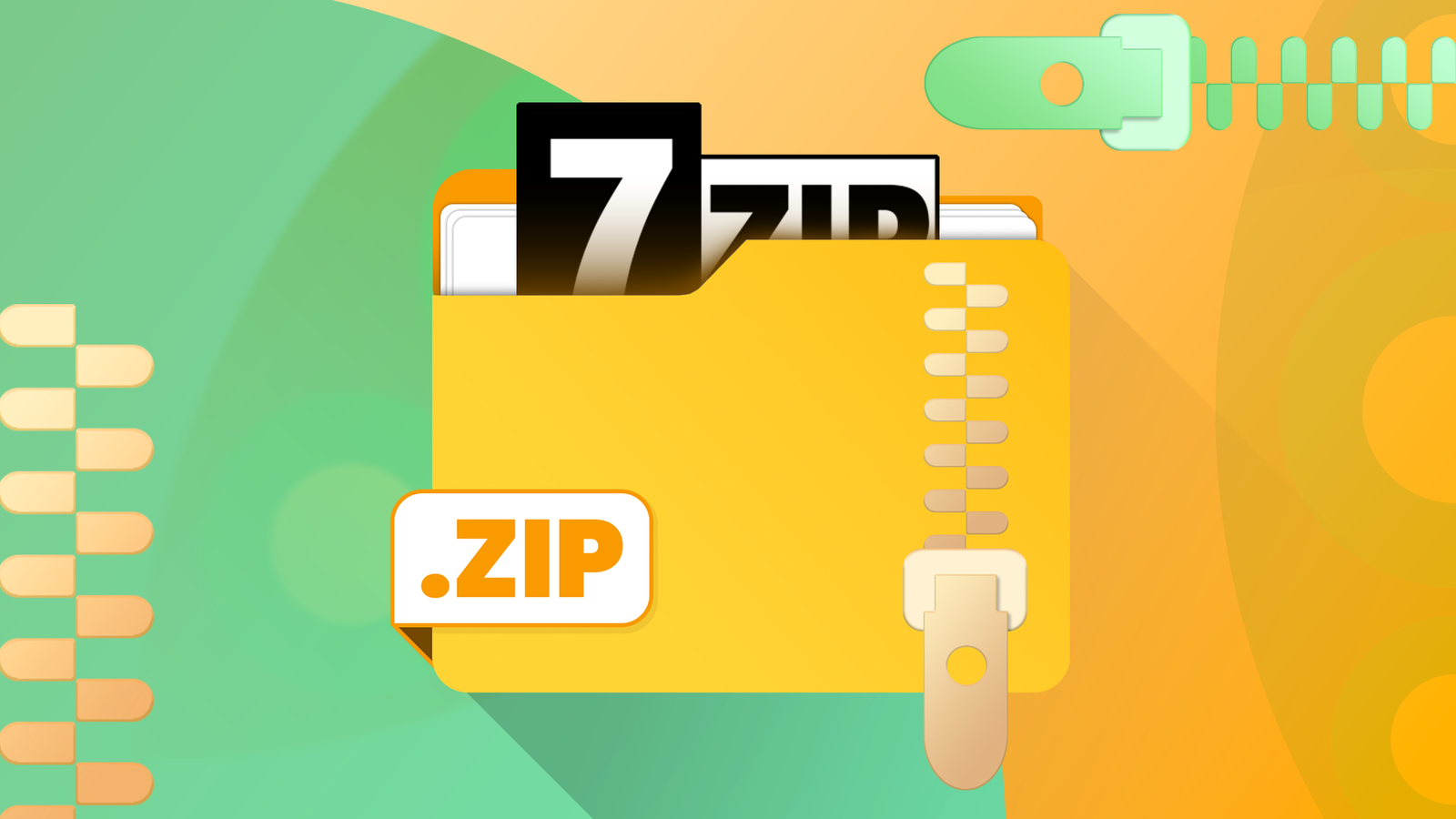O 7-ZIP é um dos melhores gerentes de arquivo do Windows, oferecendo uma longa lista de recursos. No entanto, recentemente me deparei com Peazip, um gerente de arquivo de código aberto, e acho muito parecido com o 7-ZIP. Vamos comparar as duas ferramentas para que você possa determinar qual deles usar no seu computador.
Interface do usuário
A primeira coisa que você olha sempre que abrir um aplicativo é a sua interface do usuário, e devo dizer que a interface do usuário de Peazip é a melhor de todos os gerentes de arquivo que eu já usava. Em vez de uma aparência tradicional de gerente de arquivo, a interface do usuário de Peazip oferece a vibração de que você está usando um gerenciador de arquivos. De fato, se fosse possível, eu definitivamente substituiria o gerenciador de arquivos do Windows por Peazip.
No topo, você encontrará três opções principais – add, converter e extrair. A seleção da opção Adicionar permite arquivar arquivos, a opção Convert permite converter um formato de arquivo e a opção Extrair permite extrair um arquivo de arquivo. Todas essas opções suportam a instalação de arrastar e soltar.
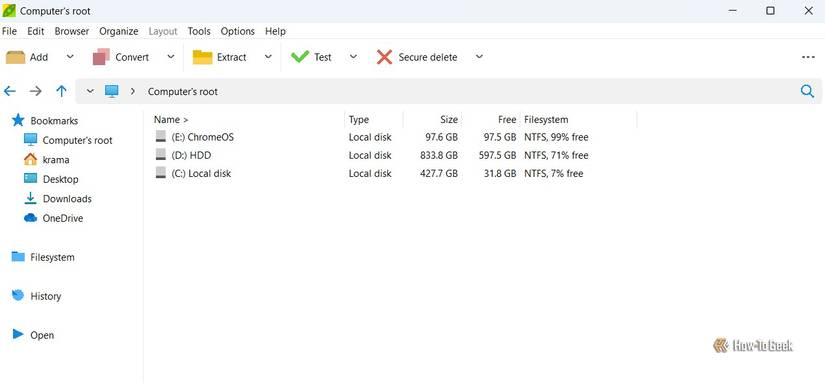
Você também encontrará o teste e as opções de exclusão segura na parte superior. A primeira opção permite verificar a integridade de um arquivo de arquivo e detectar o problema que está impedindo a extração ou arquivamento bem -sucedido do arquivo. A segunda opção, por outro lado, permite excluir permanentemente um arquivo ou pasta do seu computador.
O 7-ZIP tem uma aparência de gerente de arquivo muito típica. O primeiro pensamento que me veio à mente quando usei o 7-ZIP foi que estava usando um aplicativo da ERA do Windows 95. Os botões, fontes e tudo mais dão a aparência de um aplicativo retrô, e talvez seja isso que torna o 7-ZIP único em comparação com todos os outros gerentes de arquivo modernos.
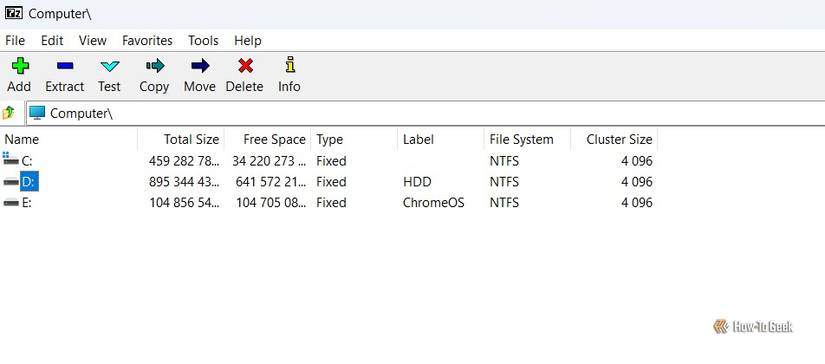
Semelhante a Peazip, você encontrará as opções Adicionar, Extrato, Teste e Excluir no topo de 7-ZIP. Além dessas quatro opções, também existem outros dois-cópia e movimentos-e os dois são auto-explicativos. A funcionalidade de arrastar e soltar está ausente no 7-ZIP. Eu realmente espero que os desenvolvedores adicionem isso em breve, pois tornam a adição de arquivos mais rápidos.
Formatos de arquivo suportados
Um gerente de arquivo não será útil se não conseguir converter o arquivo no formato desejado. É por isso que é importante estar ciente de todos os formatos que um gerente de arquivo suporta antes de escolher um. Felizmente, o 7-ZIP e o Peazip suportam uma longa lista de formatos.
Você pode usar o 7-Zip Archive Manager para criar arquivos em 7Z, BZIP2, TAR, WIM, GZIP e ZIP. Quando se trata de descompactar, o 7-ZIP permite extrair mais de 30 formatos de arquivo, incluindo os populares como ISO, RAR, FAT, EXT e NTFS.
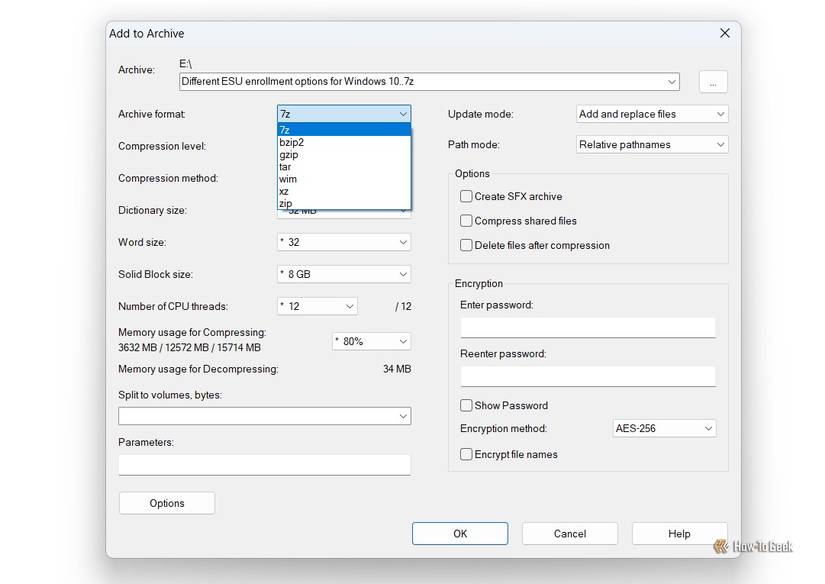
O Peazip permite criar arquivos em 10 formatos, incluindo 7z, arco, brotli, bz2, gz, ervilha, alcatrão, wim, zstandard e zip. Surpreendentemente, você pode extrair mais de 200 tipos de arquivos de arquivo usando Peazip.
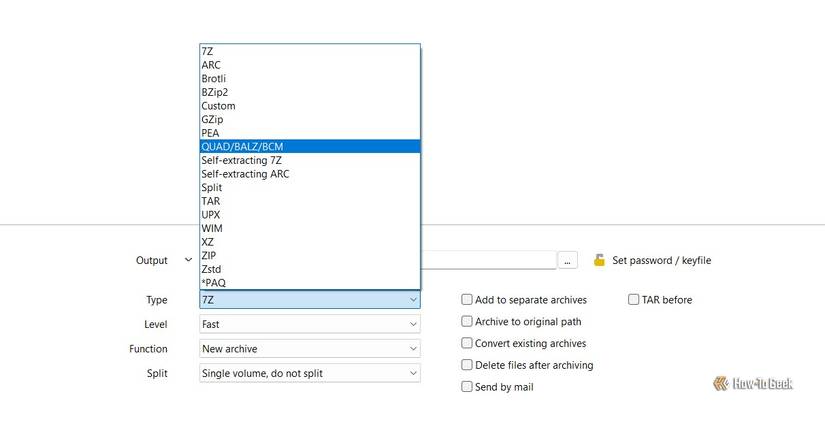
Segurança
A segurança geralmente é o aspecto mais ignorado de um gerente de arquivo, mas, considerando o número de violações de dados que acontecem atualmente, é importante usar um gerente de arquivo que acompanha os mais recentes recursos de segurança. O 7-ZIP oferece uma criptografia AES-256 forte nos formatos 7Z e ZIP. Para aumentar a segurança, você também tem a opção de criptografar os dados do arquivo e seu nome.
Peazip tem uma vantagem acima de 7-ZIP quando se trata de segurança. Além da criptografia AES-256, o PEAZIP suporta modelos de criptografia extras, como dupla e serpente. Além disso, oferece alguns outros recursos de segurança, incluindo um gerenciador de senhas criptografado e proteção 2FA para arquivos.
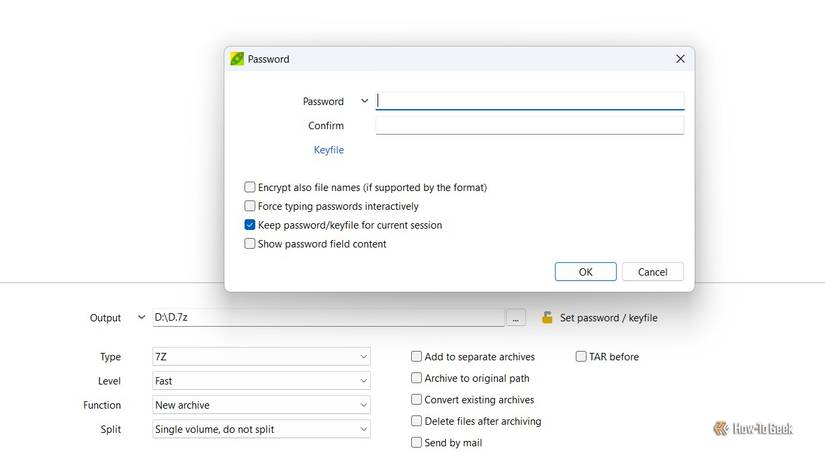
Recursos avançados
Além da funcionalidade de compressão e descompressão, os gerentes de arquivo também oferecem muitos outros recursos. O PEAZIP Archive Manager pode ser usado para dividir e ingressar em arquivos. Há uma opção de exclusão segura que você pode usar para excluir permanentemente os arquivos do seu computador. Você pode usar o gerenciador de senhas para armazenar com segurança arquivos e também há uma opção para comprimir ou extrair vários arquivos de uma só vez.
Infelizmente, o 7-ZIP não oferece recursos extras como Peazip. O único lema deste software é ajudá -lo a comprimir e extrair arquivos.
Então, qual gerente de arquivo você deve usar? É uma daquelas perguntas que depende do seu uso. Ainda assim, se você me perguntar, eu recomendaria o 7-ZIP. Ele tem a melhor taxa de compressão entre todos os gerentes de arquivo que usei. Também não enfrento nenhuma dificuldade em termos de formatos suportados, pois meu trabalho gira principalmente em arquivos ZIP, 7Z e RAR. Além disso, o 7-ZIP é muito fácil na CPU devido ao seu design minimalista.
No entanto, se você trabalha com uma variedade de arquivos de arquivo e deseja recursos avançados de segurança, o Peazip poderá ser uma ótima alternativa de 7 zip.